ይህ wikiHow መለያ እንዴት እንደሚፈጥሩ እና ትዊቶችን እንዴት እንደሚጫኑ ጨምሮ ትዊተርን እንዴት እንደሚጠቀሙ ያስተምርዎታል።
ደረጃ
የ 7 ክፍል 1 - የትዊተር መለያ መፍጠር
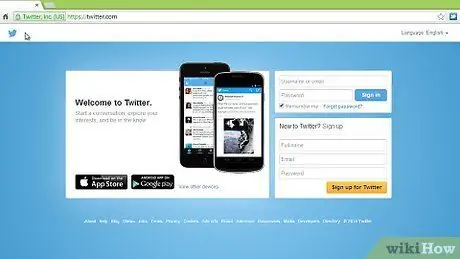
ደረጃ 1. ትዊተርን ይክፈቱ።
በኮምፒተርዎ የድር አሳሽ በኩል https://www.twitter.com/ ን ይጎብኙ።
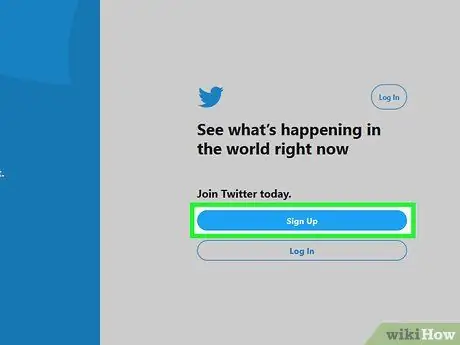
ደረጃ 2. ይመዝገቡ የሚለውን ጠቅ ያድርጉ።
በገጹ በስተቀኝ በኩል ሰማያዊ አዝራር ነው።
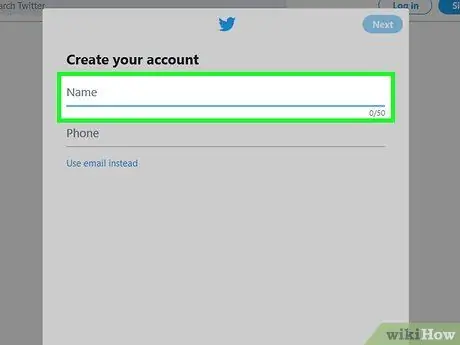
ደረጃ 3. ስም ያስገቡ።
የመጀመሪያ ስምዎን (እና ከተፈለገ የአያት ስም) ወደ “ስም” መስክ ያስገቡ።
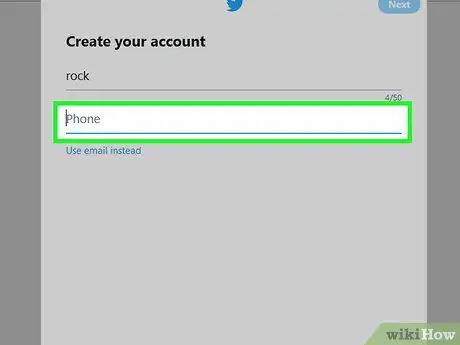
ደረጃ 4. ስልክ ቁጥር ያክሉ።
ስልክ ቁጥርዎን ወደ “ስልክ” መስክ ያስገቡ።
ስልክ ቁጥር ለማከል ካልፈለጉ አማራጩን ጠቅ ያድርጉ “ በምትኩ ኢሜል ይጠቀሙ ከ “ስልክ” የጽሑፍ መስክ በታች እና የኢሜል አድራሻ ያስገቡ።
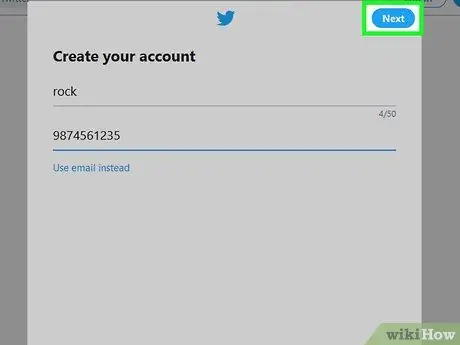
ደረጃ 5. ቀጣይ የሚለውን ጠቅ ያድርጉ።
በመስኮቱ በላይኛው ቀኝ ጥግ ላይ ነው።
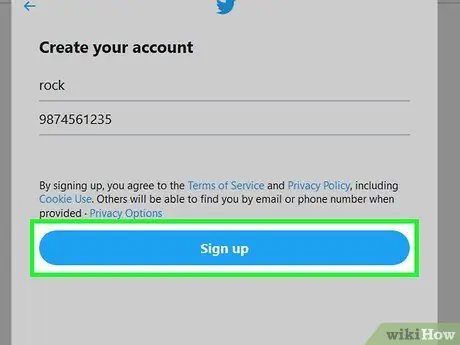
ደረጃ 6. ይመዝገቡ የሚለውን ጠቅ ያድርጉ።
ከገጹ ግርጌ ሰማያዊ አዝራር ነው።
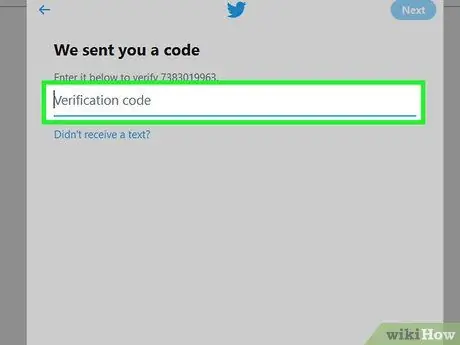
ደረጃ 7. የሞባይል ቁጥርን በመጠቀም መለያ ከፈጠሩ የስልክ ቁጥሩን ያረጋግጡ።
ለትዊተር ለመመዝገብ የኢሜል አድራሻዎን ከተጠቀሙ ይህንን ደረጃ ይዝለሉ። ቁጥርዎን ለማረጋገጥ የሚከተሉትን ደረጃዎች ይከተሉ
- ጠቅ ያድርጉ እሺ ሲጠየቁ።
- የመልዕክት መተግበሪያውን በስልክዎ ላይ ይክፈቱ።
- ከትዊተር መልእክት ይንኩ (ብዙውን ጊዜ በአምስት አሃዝ ቁጥር ምልክት ተደርጎበታል)።
- በመልዕክቱ ውስጥ የተካተተውን ኮድ ልብ ይበሉ።
- በትዊተር ድርጣቢያ ላይ “የማረጋገጫ ኮድ” ጽሑፍ መስክ ውስጥ ኮዱን ይተይቡ።
- ጠቅ ያድርጉ ቀጥሎ ”.
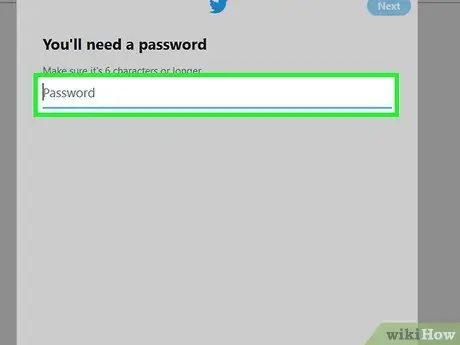
ደረጃ 8. የይለፍ ቃሉን ያስገቡ።
“የይለፍ ቃል” መስክን ጠቅ ያድርጉ ፣ ከዚያ ወደ መለያዎ ለመግባት ሊጠቀሙበት የሚፈልጉትን የይለፍ ቃል ይተይቡ።
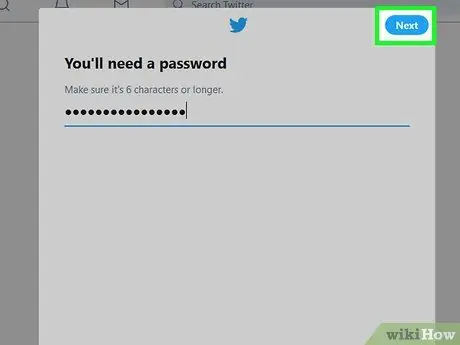
ደረጃ 9. ቀጣይ የሚለውን ጠቅ ያድርጉ።
በገጹ የላይኛው ቀኝ ጥግ ላይ ነው።
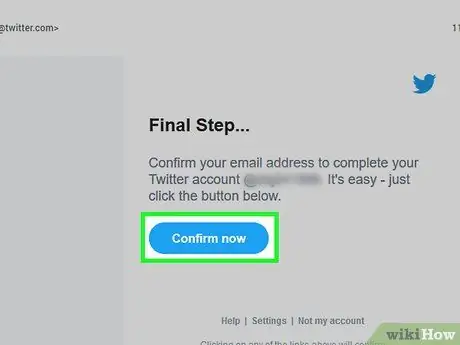
ደረጃ 10. መለያውን ሲፈጥሩ የኢሜል አድራሻውን ከተመረጠ ያረጋግጡ።
ከዚህ በፊት የስልክ ቁጥርዎን ካረጋገጡ ይህንን ደረጃ ይዝለሉ። የኢሜል አድራሻዎን ለማረጋገጥ የሚከተሉትን ደረጃዎች ይከተሉ
- ጠቅ ያድርጉ እሺ ሲጠየቁ።
- የኢሜል ሳጥንዎን ይክፈቱ እና አስፈላጊ ከሆነ ወደ መለያዎ ይግቡ።
- መልዕክቱን ከ “[email protected]” ይክፈቱ።
- በኢሜል ውስጥ የተካተተውን ኮድ ልብ ይበሉ።
- በትዊተር ድርጣቢያ ላይ “የማረጋገጫ ኮድ” ጽሑፍ መስክ ውስጥ ኮዱን ይተይቡ።
- ጠቅ ያድርጉ ቀጥሎ ”.
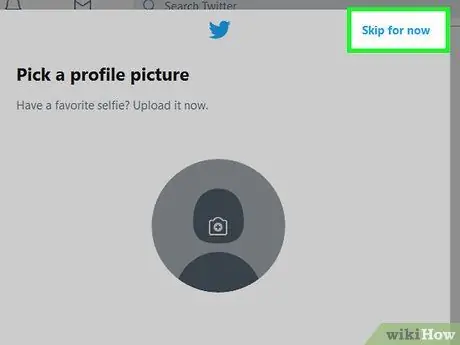
ደረጃ 11. ለአሁን ዝለል የሚለውን ጠቅ ያድርጉ።
በገጹ የላይኛው ቀኝ ጥግ ላይ ነው።
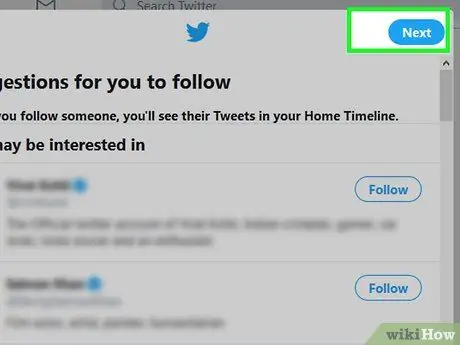
ደረጃ 12. ሊከተሏቸው የሚፈልጓቸውን ሰዎች ይምረጡ።
አዝራሩን ጠቅ ያድርጉ " ተከተሉ ሊከተሏቸው በሚፈልጉት በተጠቆመው ዝነኛ ወይም መገለጫ ስር ፣ ከዚያ ጠቅ ያድርጉ “ ቀጥሎ "ከጨረሰ በኋላ። ከዚያ በኋላ ወደ ትዊተር መለያ ገጽ ይወሰዳሉ።
እንዲሁም አዝራሩን በቀጥታ ጠቅ ማድረግ ይችላሉ " ቀጥሎ ”ይህንን ደረጃ ለመዝለል።
የ 7 ክፍል 2 - መገለጫ ማቀናበር
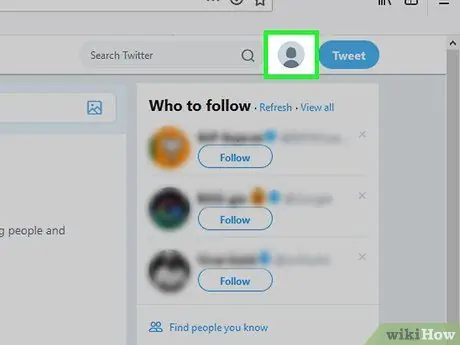
ደረጃ 1. የመገለጫ አዶውን ጠቅ ያድርጉ።
በማያ ገጹ በላይኛው ቀኝ ጥግ ላይ የሰው ምስል ያለው የክበብ አዶ ነው። ተቆልቋይ ምናሌ ከዚያ በኋላ ይታያል።
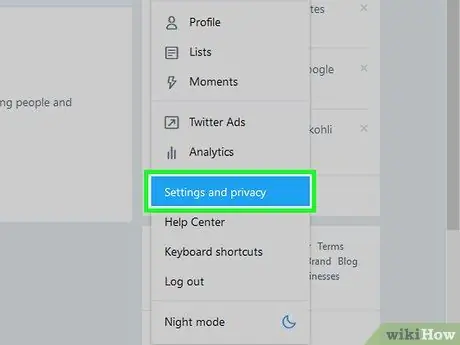
ደረጃ 2. ቅንጅቶችን እና ግላዊነትን ጠቅ ያድርጉ።
ይህ አማራጭ በተቆልቋይ ምናሌ ውስጥ ነው። ከዚያ በኋላ የመለያ ቅንብሮች ገጽ (“ቅንብሮች”) ይከፈታል።
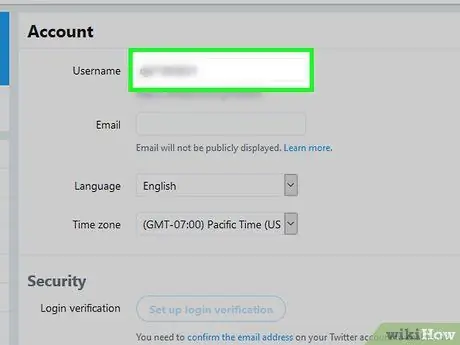
ደረጃ 3. “የተጠቃሚ ስም” የሚለውን የጽሑፍ መስክ ጠቅ ያድርጉ።
ይህ አምድ በገጹ አናት ላይ ነው።
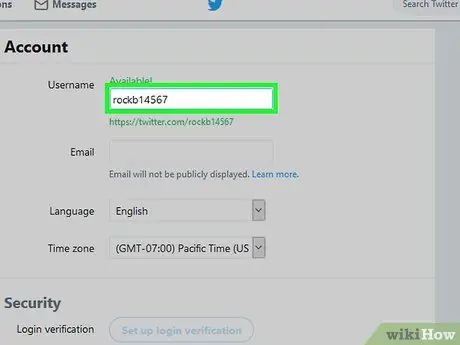
ደረጃ 4. በተፈለገው ስም አውቶማቲክን የተጠቃሚ ስም ይተኩ።
ተገኝነትን ለመፈተሽ ሊጠቀሙበት የሚፈልጉትን የተጠቃሚ ስም መተየብ ይችላሉ። ካለ ፣ ከጽሑፉ መስክ በላይ አረንጓዴ የማረጋገጫ መልእክት ይታያል።
ሌላ ሰው አስቀድሞ ያንን የተጠቃሚ ስም እየተጠቀመ ከሆነ ቀይ የማስጠንቀቂያ መልእክት ሊያዩ ይችላሉ።
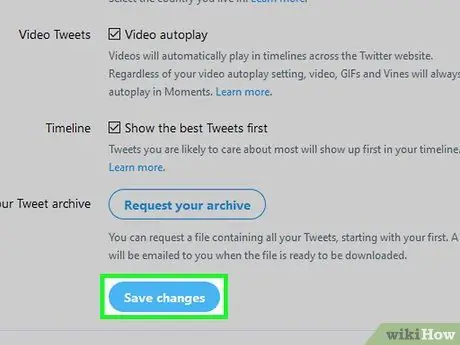
ደረጃ 5. ወደ ታች ይሸብልሉ እና ለውጦችን አስቀምጥ የሚለውን ጠቅ ያድርጉ።
ከገጹ ግርጌ ላይ ነው።
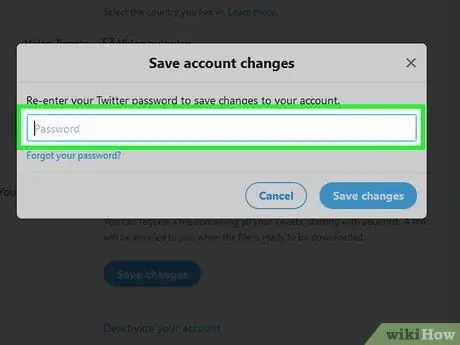
ደረጃ 6. ሲጠየቁ የመለያውን የይለፍ ቃል ያስገቡ።
በመለያ ፈጠራ ሂደት ውስጥ የተቀመጠውን የይለፍ ቃል ያስገቡ።
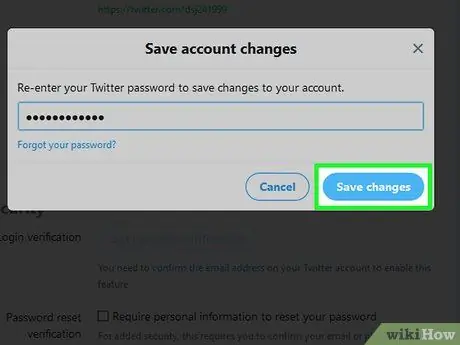
ደረጃ 7. ለውጦችን አስቀምጥ የሚለውን ጠቅ ያድርጉ።
በትእዛዝ መስኮቱ ግርጌ ላይ ነው።
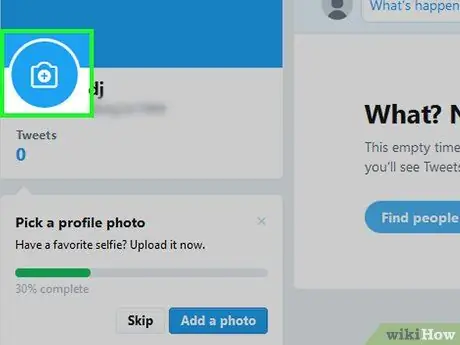
ደረጃ 8. የመገለጫ ፎቶ አዶውን ጠቅ ያድርጉ።
ይህ አዶ በገጹ ግራ በኩል ነው። ከዚያ በኋላ ወደ የመገለጫ ገጹ ይወሰዳሉ።
ወደ ፊት ፣ በገጹ የላይኛው ቀኝ ጥግ ላይ ባለው የመገለጫ ክበብ ላይ ጠቅ በማድረግ እና በተቆልቋይ ምናሌው አናት ላይ የሚታየውን ስም በመምረጥ የመገለጫ ገጽዎን መጎብኘት ይችላሉ።
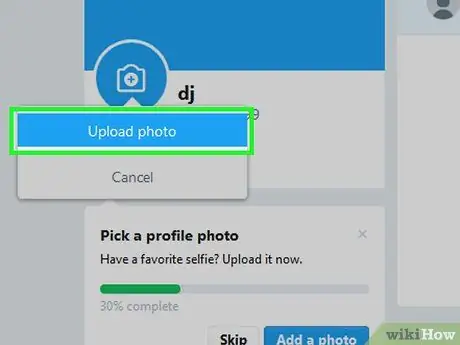
ደረጃ 9. የመገለጫ ፎቶ ይስቀሉ።
የመገለጫ ፎቶ በእያንዳንዱ ትዊተር በግራ በኩል የሚታየው እና መልስ የሚሰጥ ፎቶ ነው። የመገለጫ ፎቶ ለማዘጋጀት ፣ እነዚህን ደረጃዎች ይከተሉ ፦
- የካሜራ አዶውን ጠቅ ያድርጉ” + ”በገጹ የላይኛው ግራ ጥግ ላይ።
- ጠቅ ያድርጉ ፎቶ ስቀል በተቆልቋይ ምናሌ ውስጥ።
- ከኮምፒዩተር ፎቶ ይምረጡ።
- ጠቅ ያድርጉ ክፈት ”.
- እንደአስፈላጊነቱ ፎቶውን ያስተካክሉ ፣ ከዚያ ጠቅ ያድርጉ “ ተግብር ”.
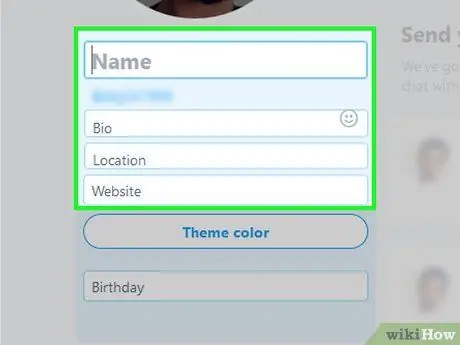
ደረጃ 10. የመገለጫ መረጃውን ይሙሉ።
የ “መገለጫ አርትዕ” እይታን ሲያስገቡ ፣ መገለጫውን የበለጠ ጎልቶ እንዲታይ ወይም እንዲያጠናቅቁ ከፈለጉ በሚከተለው የጎን አሞሌ ውስጥ ለእያንዳንዱ የጽሑፍ መስኮች መረጃ ማከል ይችላሉ-
- “ስም” - በተፈለገው ማሳያ መሠረት ስሙን ይተይቡ። ለምሳሌ ፣ የመጀመሪያ እና የአባት ስም ያለው መለያ ከፈጠሩ ፣ ግን የመጀመሪያውን ስም ብቻ ለማሳየት ከፈለጉ ፣ በዚህ አምድ ውስጥ የሚታየውን የመጨረሻ ስም ይሰርዙ።
- “ባዮ” - በ “ባዮ” የጽሑፍ መስክ ውስጥ የራስዎን መግለጫ ይተይቡ።
- “ቦታ” - የሚኖሩበትን ከተማ ወይም አካባቢ ያክሉ።
- “ድር ጣቢያ” - የሚገኝ ከሆነ ወደ ድር ጣቢያ አገናኝ ያክሉ።
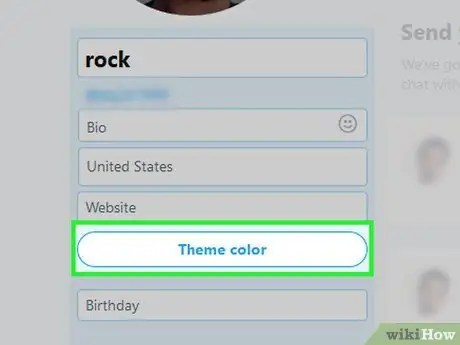
ደረጃ 11. የገጽታ ቀለም ይምረጡ።
አማራጩን ጠቅ ያድርጉ የገጽታ ቀለም ”ከገጹ በግራ በኩል ፣ ከዚያ ለመጠቀም የሚፈልጉትን ቀለም ይምረጡ።
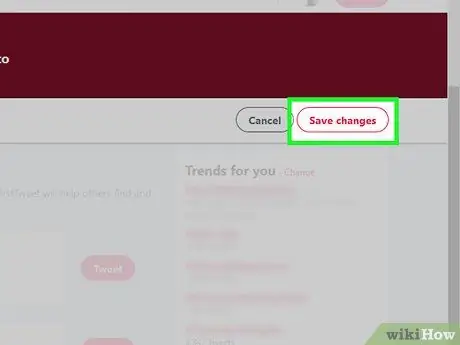
ደረጃ 12. ለውጦችን አስቀምጥ የሚለውን ጠቅ ያድርጉ።
በገጹ በስተቀኝ በኩል ነው። ከዚያ በኋላ ፣ በመገለጫው ላይ የተደረጉ ለውጦች ይቀመጣሉ እና ከ “መገለጫ አርትዕ” እይታ ይወጣሉ።
ለወደፊቱ ፣ “ጠቅ በማድረግ መገለጫዎን ማርትዕ ይችላሉ” መገለጫ አርትዕ ”በመገለጫው ገጽ አናት ላይ።
የ 7 ክፍል 3: ተከታዮችን ተጠቃሚዎች
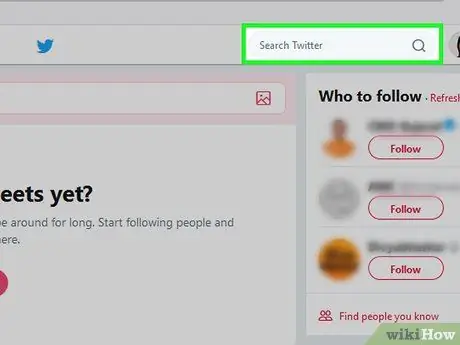
ደረጃ 1. "ትዊተር ፈልግ" የሚለውን የጽሑፍ መስክ ጠቅ ያድርጉ።
ይህ አምድ በትዊተር ገጹ አናት ላይ ነው።
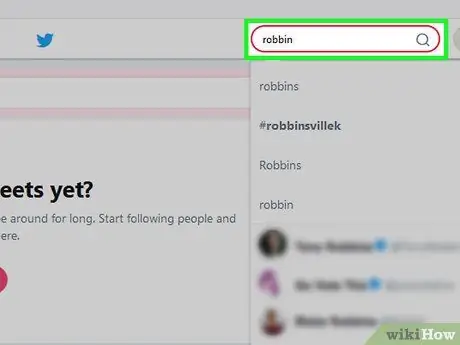
ደረጃ 2. የግለሰቡን ስም (ወይም የተጠቃሚ ስም) ያስገቡ።
በሚከተለው ዝርዝርዎ ውስጥ ማከል የሚፈልጉትን ሰው ስም (ወይም የተጠቃሚ ስም) ይተይቡ።
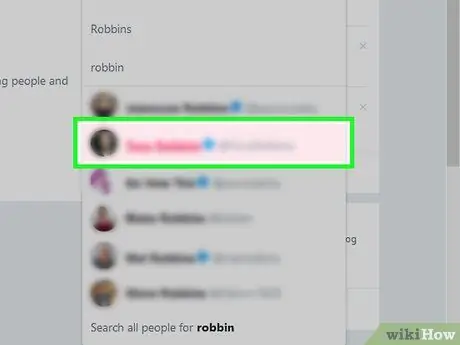
ደረጃ 3. ተጠቃሚን ይምረጡ።
በተቆልቋይ ምናሌ ውስጥ ማከል/መከተል የሚፈልጉትን የተጠቃሚ ስም ጠቅ ያድርጉ። ከዚያ በኋላ ወደ ተጠቃሚው ገጽ ይወሰዳሉ።
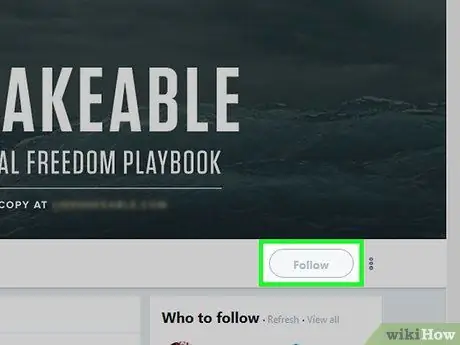
ደረጃ 4. የተከተለውን ቁልፍ ጠቅ ያድርጉ።
በገጹ የላይኛው ቀኝ ጥግ ላይ ነው።
የተጠቃሚ መገለጫው የተጠበቀ ከሆነ ፣ አዝራሩን ጠቅ ያድርጉ “ ተከተሉ ”ለሚለው ተጠቃሚ የክትትል ጥያቄ ለመላክ።
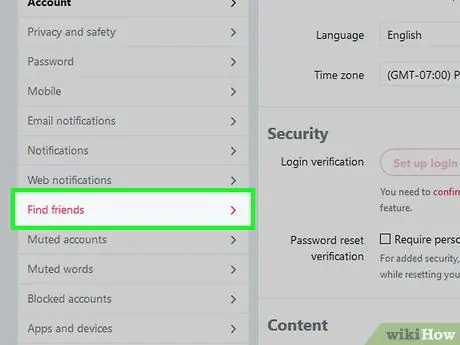
ደረጃ 5. በታዋቂ የኢሜል አገልግሎቶች በኩል ጓደኞችን ማፍራት።
እነዚህን ደረጃዎች በመከተል ከሚደገፉ የኢሜይል መለያዎች የዕውቂያ ዝርዝር ውስጥ ጓደኞችን መፈለግ ይችላሉ ፦
- በገጹ የላይኛው ቀኝ ጥግ ላይ ያለውን የመገለጫ ክበብ ጠቅ ያድርጉ።
- ጠቅ ያድርጉ ቅንብሮች እና ግላዊነት በተቆልቋይ ምናሌ ውስጥ።
- ጠቅ ያድርጉ ጓደኞች ያግኙ ”በገጹ ግራ በኩል።
- ጠቅ ያድርጉ እውቂያዎችን ይስቀሉ ”ከሚፈለገው ሂሳብ ቀጥሎ።
- ወደ መለያው ይግቡ ፣ ከዚያ የእውቂያ ዝርዝሩን ለማስመጣት የማያ ገጽ ላይ መመሪያዎችን ይከተሉ።
የ 7 ክፍል 4: Tweeting
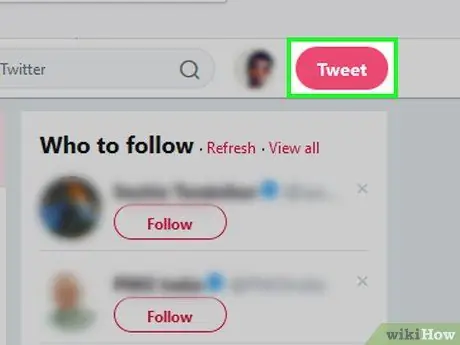
ደረጃ 1. ትዊቶችን ጠቅ ያድርጉ።
በገጹ የላይኛው ቀኝ ጥግ ላይ ነው። ከዚያ በኋላ “ትዊት” የሚለው አምድ ይታያል።
በትሩ ላይ እስካልሆኑ ድረስ " መልእክቶች ”፣ ይህ ቁልፍ ሁል ጊዜ በትዊተር ገጹ የላይኛው ቀኝ ጥግ ላይ ይሆናል።
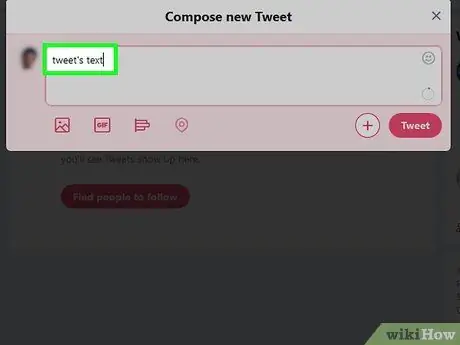
ደረጃ 2. የትዊተር ጽሑፍን ያስገቡ።
በ "Tweet" መስኮት ውስጥ ወደ ጽሑፍ መስክ እንደ ትዊተር ለመስቀል የሚፈልጉትን ሁሉ ይተይቡ።
በጽሑፍ መስክ ውስጥ ከፍተኛው 280 ቁምፊዎች ያለው ጽሑፍ መተየብ ይችላሉ። ይህ የቁምፊ ወሰን ቦታዎችን ያጠቃልላል።
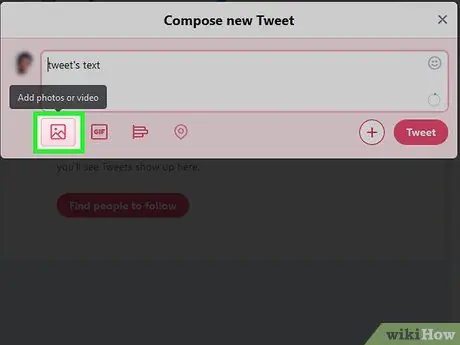
ደረጃ 3. ፎቶዎችን ወደ ትዊተር ያክሉ።
ወደ ትዊተርዎ ፎቶ ማከል ከፈለጉ የሚከተሉትን ደረጃዎች ይከተሉ
- ተራራ የሚመስል “ፎቶ” አዶን ጠቅ ያድርጉ።
- ከኮምፒዩተር ፎቶ ወይም ቪዲዮ ይምረጡ።
- ጠቅ ያድርጉ ክፈት ”.
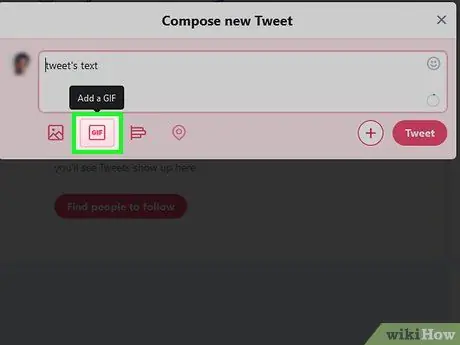
ደረጃ 4. ትዊተርዎን በአኒሜሽን ጂአይኤፍ ያጠናቅቁ።
ከኮምፒዩተርዎ ከመደበኛ ፎቶዎች ይልቅ የታነሙ ፎቶዎችን ለመጠቀም ከፈለጉ እነዚህን ደረጃዎች ይከተሉ
- አዝራሩን ጠቅ ያድርጉ " ጂአይኤፍ ከትዊተር ጽሑፍ መስክ በታች።
- የታነሙ ጂአይኤፎችን ለመፈለግ የ-g.webp" />
- ሊጠቀሙበት የሚፈልጉትን አኒሜሽን-g.webp" />
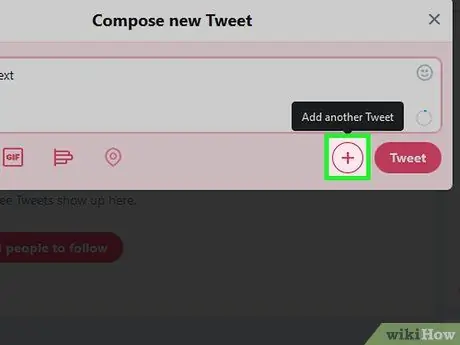
ደረጃ 5. ክር (ክር) ለመፍጠር አሁን ባለው ትዊተር ላይ ሌላ ትዊተር ያክሉ።
የትዊተር ክር ለመፍጠር ከፈለጉ “ጠቅ ያድርጉ” + ”በመስኮቱ ታችኛው ክፍል ላይ እና የሁለተኛውን ትዊተር ጽሑፍ ያስገቡ።
ለእያንዳንዱ ተጨማሪ ትዊተር ይህንን ሂደት መድገም ይችላሉ።

ደረጃ 6. ትዊቶችን ጠቅ ያድርጉ።
በመስኮቱ ታችኛው ቀኝ ጥግ ላይ ነው። ትዊቱ ወደ መገለጫው ገጽ ይሰቀላል።
መላውን የትዊተር ክር ለመስቀል ከፈለጉ “ጠቅ ያድርጉ” ሁሉንም Tweet ያድርጉ ”.
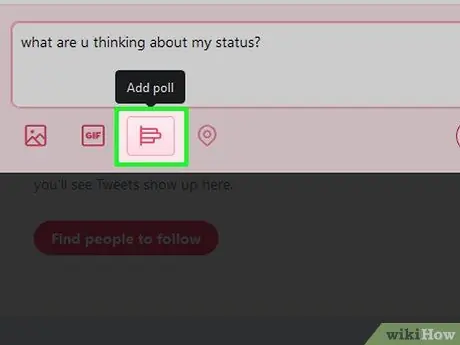
ደረጃ 7. ድምጹን ይስቀሉ።
የትዊተር አንድ ገጽታ ወይም አልፎ አልፎ ጥቅም ላይ የሚውለው የድምፅ አሰጣጥ ባህሪ ወይም “የሕዝብ አስተያየት” ነው። ይህ ባህሪ ተከታዮች ሊሞሉት/ሊከተሉት የሚችለውን ድምጽ እንዲሰቅሉ ያስችልዎታል-
- ጠቅ ያድርጉ ትዊት ያድርጉ ”፣ ከዚያ ጥያቄውን በትዊተር መስኮቱ ዋና የጽሑፍ መስክ ውስጥ ያስገቡ።
- እንደ አሞሌ ግራፍ የሚመስል “የሕዝብ አስተያየት” አዶን ጠቅ ያድርጉ።
- በ “ምርጫ 1” እና “ምርጫ 2” አምዶች ውስጥ የድምፅ መስጫ አማራጮችን ያክሉ። “ጠቅ በማድረግ ተጨማሪ አማራጮችን ማከል ይችላሉ” ምርጫ ያክሉ ”.
- ጠቅ በማድረግ የጊዜ ገደብ ያዘጋጁ 1 ቀን ”እና ቀናትን ፣ ሰዓቶችን እና ደቂቃዎችን (እስከ 7 ቀናት ድረስ የድምፅ መስጫ ገደብ ማዘጋጀት ይችላሉ)።
- ጠቅ ያድርጉ ትዊት ያድርጉ ”.
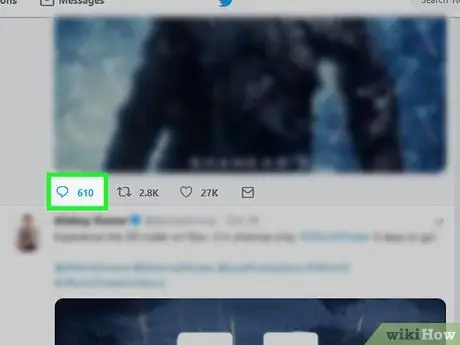
ደረጃ 8. ለትዊተር ምላሽ ይስጡ።
ለጓደኛዎ ትዊተር መልስ መስጠት ከፈለጉ ፣ ከትዊተር ዋና ገጽ ሆነው ማድረግ ይችላሉ-
- ትሩን ጠቅ ያድርጉ " ቤት " አስፈላጊ ከሆነ.
- እርስዎ ለመመለስ ወይም ለመመለስ ወደሚፈልጉት ትዊተር ይሂዱ።
- ከትዊተር በታች የንግግር አረፋ አዶን ጠቅ ያድርጉ።
- መልስ ይተይቡ። እንዲሁም አስፈላጊ ከሆነ ፎቶዎችን ፣ የታነሙ ጂአይኤፎችን ወይም ድምጽ መስጠት ይችላሉ።
- ጠቅ ያድርጉ መልስ ”.
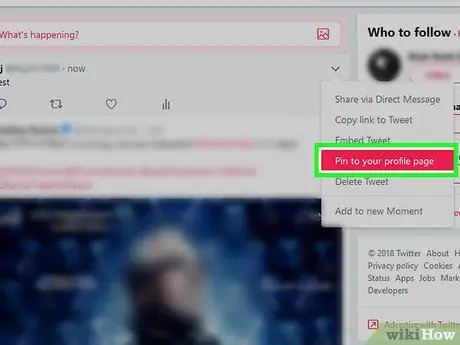
ደረጃ 9. በመገለጫው አናት ላይ ትዊቱን ይለጥፉ።
ሌላ ለመለጠፍ እስከሚወስኑ ድረስ በገጹ አናት ላይ ለማቆየት አንድ መገለጫ ወደ መገለጫዎ መለጠፍ ይችላሉ-
- ወደ መገለጫ ገጽዎ ይሂዱ እና መለጠፍ የሚፈልጉትን ትዊተር ይጎብኙ (ትዊቱ እርስዎ እራስዎ የተፃፉ መሆን አለባቸው ፣ እንደገና የሰቀሉት ወይም እንደገና የላኩት የሌላ ሰው ትዊተር አይደለም)።
-
ጠቅ ያድርጉ

Android7expandmore በትዊተር የላይኛው ቀኝ ጥግ ላይ።
- ጠቅ ያድርጉ በመገለጫ ገጽዎ ላይ ይሰኩ በተቆልቋይ ምናሌ ውስጥ።
- ጠቅ ያድርጉ ፒን ሲጠየቁ።
ክፍል 5 ከ 7-የሌሎች ሰዎችን ልጥፎች እንደገና መስቀል (እንደገና ትዊት ያድርጉ)
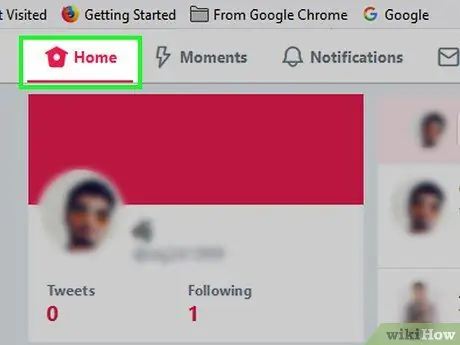
ደረጃ 1. ወደ ዜና ምግብ ገጽ (“የቤት ምግብ”) ይሂዱ።
ትሩን ጠቅ ያድርጉ ቤት በትዊተር ገጹ የላይኛው ግራ ጥግ ላይ።
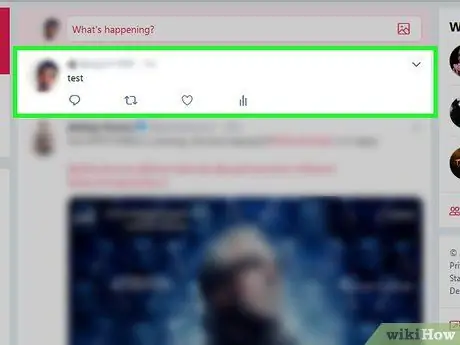
ደረጃ 2. እንደገና ለመጫን የሚፈልጉትን ልጥፍ ወይም ትዊተር ያግኙ።
ወደ መገለጫዎ ማከል የሚፈልጉትን ትዊተር እስኪያገኙ ድረስ የዜና ምግብን ያስሱ።
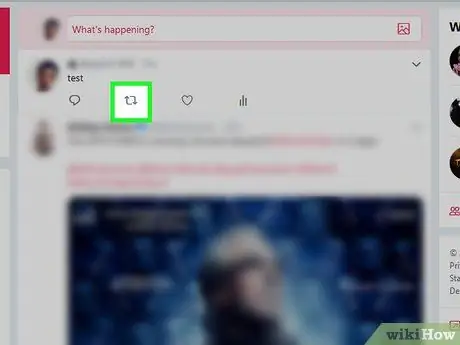
ደረጃ 3. የ “ድጋሚ ትዊት” አዶን ጠቅ ያድርጉ።
ይህ አዶ በሁለት ቀስቶች የተፈጠረ አራት ማእዘን ይመስላል እና ከትዊተር በታች ይገኛል። አንዴ ጠቅ ካደረጉ በኋላ ብቅ ባይ ምናሌ ይመጣል።
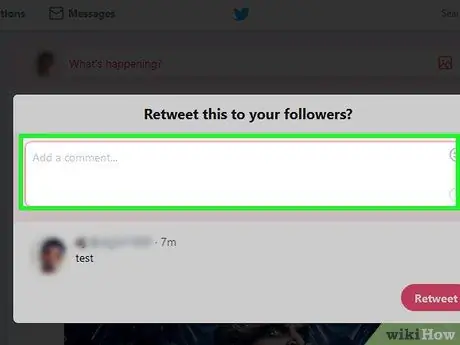
ደረጃ 4. ከፈለጉ አስተያየቶችን ያክሉ።
እርስዎ በትዊተር ላይ አስተያየት ማከል ከፈለጉ ፣ ከትዊተር በታች ያለውን “አስተያየት ያክሉ…” የሚለውን የጽሑፍ ሳጥን ጠቅ ያድርጉ ፣ ከዚያ ከመቀጠልዎ በፊት አስተያየት ይተይቡ።
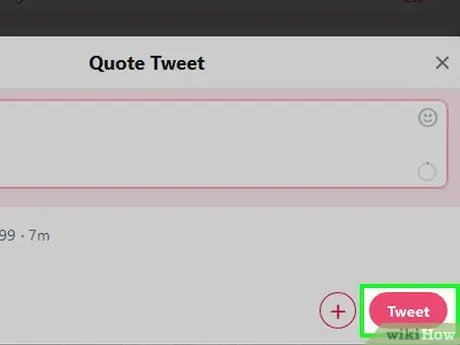
ደረጃ 5. እንደገና ጠቅ ያድርጉ።
በብቅ ባይ ምናሌው ውስጥ ከዋናው ትዊተር በታች ነው። ከዚያ በኋላ ትዊቱ ወደ መገለጫዎ ገጽ ይሰቀላል።
የ 7 ክፍል 6 - መልዕክቶችን መላክ
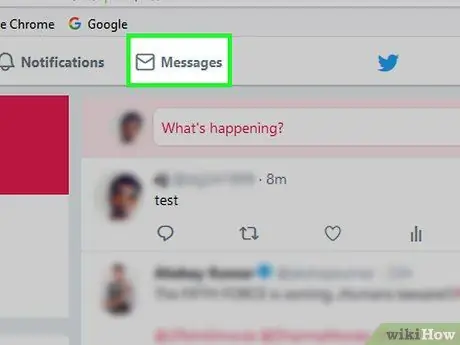
ደረጃ 1. መልዕክቶችን ጠቅ ያድርጉ።
ይህ ትር በገጹ አናት ላይ ነው። ከዚያ በኋላ “መልእክቶች” ብቅ-ባይ መስኮት ይከፈታል።
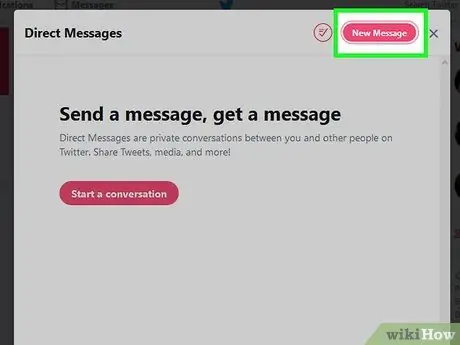
ደረጃ 2. አዲስ መልእክት ጠቅ ያድርጉ።
በብቅ ባይ መስኮቱ በላይኛው ቀኝ ጥግ ላይ ነው።
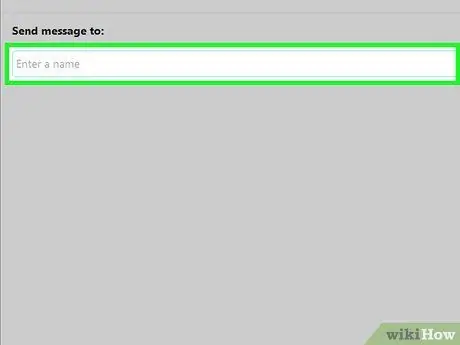
ደረጃ 3. ተከታዮችን ይምረጡ።
መልእክት ለመላክ የፈለጉትን ተከታይ ስም ጠቅ ያድርጉ። አሁን ባለው ዝርዝር ውስጥ ተከታይውን ካላዩ የተከታዩን ስም በጽሑፍ መስክ ውስጥ መተየብ ይችላሉ።
- ከአንድ በላይ ተከታይ መምረጥ ይችላሉ ፣ ግን ቢያንስ አንድ ተጠቃሚ መምረጥ ያስፈልግዎታል።
- እርስዎን የማይከተሉ ተጠቃሚዎችን መምረጥ በሚችሉበት ጊዜ ፣ እርስዎ የላኳቸው መልእክቶች በዚያ ተጠቃሚ “የተጠየቁ” መልዕክቶች አቃፊ ውስጥ እንደሚቀመጡ ያስታውሱ ፣ እና ዋናው የገቢ መልእክት ሳጥን አቃፊ አይደለም።
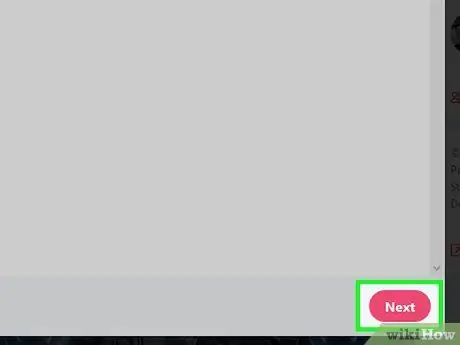
ደረጃ 4. ቀጣይ የሚለውን ጠቅ ያድርጉ።
በመስኮቱ ታችኛው ቀኝ ጥግ ላይ ነው።
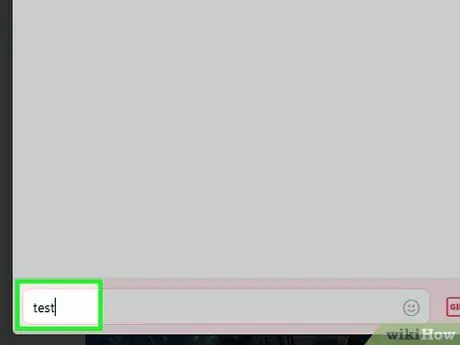
ደረጃ 5. መልዕክቱን ያስገቡ።
በመስኮቱ ግርጌ ላይ ባለው የጽሑፍ መስክ ውስጥ መልእክትዎን ይተይቡ።
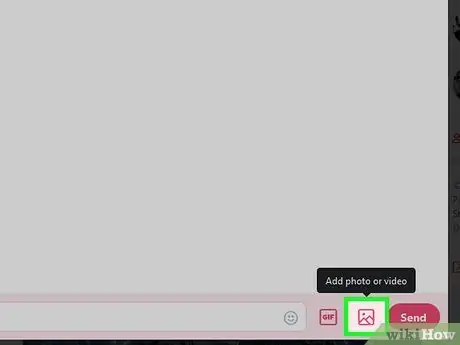
ደረጃ 6. ከፈለጉ ፎቶዎችን ወይም የታነሙ-g.webp" />
ልክ እንደ ትዊቶች እንዲሁ ፎቶዎችን ወይም የታነሙ ጂአይኤፎችን ወደ መልዕክቶች ማከል ይችላሉ። ሆኖም ፣ ሁለቱንም (ወይም ከአንድ በላይ ይዘት) በአንድ ጊዜ ማስገባት አይችሉም ፦
- ፎቶዎች - ተራራ የሚመስል የ “ፎቶ” አዶን ጠቅ ያድርጉ ፣ ከኮምፒዩተርዎ ፎቶ ወይም ቪዲዮ ይምረጡ እና “ጠቅ ያድርጉ” ክፈት ”.
- የታነመ ጂአይኤፍ - “አዝራሩን ጠቅ ያድርጉ ጂአይኤፍ ”፣ ሊጠቀሙበት የሚፈልጉትን የታነመ-g.webp" />
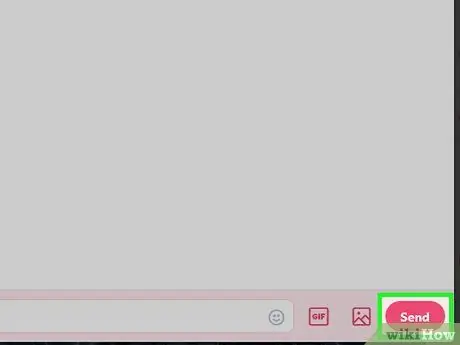
ደረጃ 7. ላክ የሚለውን ጠቅ ያድርጉ።
ይህ አዝራር ከመልዕክቱ በስተቀኝ ነው። ጠቅ ከተደረገ በኋላ መልእክቱ ለተቀባዩ ይላካል።
ከመልዕክቱ በታች ግራጫ ምልክት ማድረጉ መልእክቱ እንደተላከ ያሳያል። ሰማያዊ ቼክ ምልክት መልእክቱ እንደታየ ወይም እንደተነበበ ያመለክታል።
ክፍል 7 ከ 7 - ትዊተርን በሞባይል መጠቀም
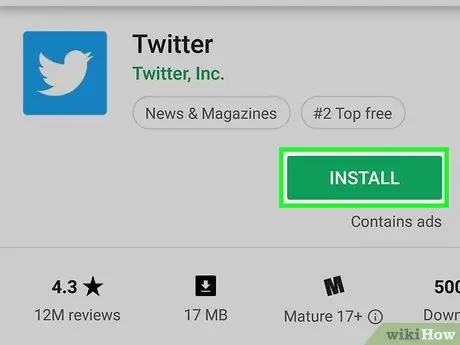
ደረጃ 1. የትዊተር መተግበሪያውን ያውርዱ።
ለ iPhone እና ለ Android መሣሪያዎች ነፃ የትዊተር መተግበሪያን ማውረድ ይችላሉ-
-
iPhone - ክፍት

Iphoneappstoreicon የመተግበሪያ መደብር ፣ ንካ” ይፈልጉ ”፣ የፍለጋ መስክን ይንኩ ፣ ትዊተርን ይተይቡ ፣ ይንኩ“ ይፈልጉ, አዝራሩን ይምረጡ ያግኙ በትዊተር መተግበሪያ አዶ በስተቀኝ በኩል ፣ እና ሲጠየቁ የ Apple መታወቂያዎን ወይም የንክኪ መታወቂያ ይለፍ ቃልዎን ያስገቡ።
-
Android - ክፍት

Androidgoogleplay የ Play መደብር ፣ የፍለጋ አሞሌን ይንኩ ፣ ትዊተርን ይተይቡ ፣ ይንኩ “ ትዊተር በፍለጋ ውጤቶች ውስጥ ፣ እና “ን ይንኩ” ጫን ”.
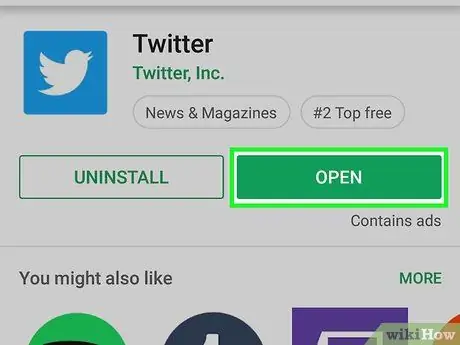
ደረጃ 2. ትዊተርን ይክፈቱ።
አዝራሩን ይንኩ ክፈት ”በመተግበሪያ መደብር ወይም በ Google Play መደብር መስኮት ውስጥ ወይም ሰማያዊ እና ነጭ የትዊተር መተግበሪያ አዶን መታ ያድርጉ።
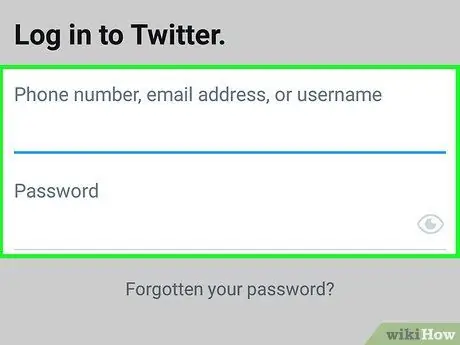
ደረጃ 3. ወደ ትዊተር መለያዎ ይግቡ።
አንዴ ማመልከቻው ከተከፈተ “ንካ” ስግን እን ”እና የመለያውን የኢሜል አድራሻ እና የይለፍ ቃል ያስገቡ።
የትዊተር መለያ ገና ከሌለዎት ፣ ትዊተርን በተንቀሳቃሽ መሣሪያ ላይ ከመጠቀምዎ በፊት አንድ ይፍጠሩ እና ያዋቅሩት።
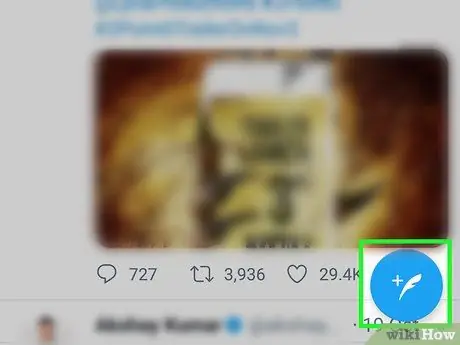
ደረጃ 4. ትዊተር ይፍጠሩ።
በማያ ገጹ በላይኛው ቀኝ ጥግ (iPhone) ወይም በማያ ገጹ ታችኛው ቀኝ ጥግ (Android) ላይ በሳጥን ውስጥ እንደ ኩዊል የሚመስል “ትዊ” አዶን መታ ያድርጉ ፣ ከዚያ የትዊቱን ይዘት ይተይቡ እና “መታ ያድርጉ” ትዊት ያድርጉ ”በማያ ገጹ በላይኛው ቀኝ ጥግ ላይ።
- እንደ ትዊተር የዴስክቶፕ ስሪት ፣ በተፈጠረው ትዊተር ላይ ፎቶዎችን ፣ የታነሙ ጂአይኤፎችን ፣ ድምጽ መስጠትን እና ተጨማሪ የትዊተር ክሮችን ማከል ይችላሉ።
- ለትዊተር ምላሽ ለመስጠት ፣ በጥያቄ ውስጥ ያለውን ትዊተር ይክፈቱ ፣ ከትዊተር በታች ያለውን የንግግር አረፋ አዶ ይንኩ ፣ የምላሽ መልእክት ያስገቡ እና “መታ ያድርጉ” መልስ ”.
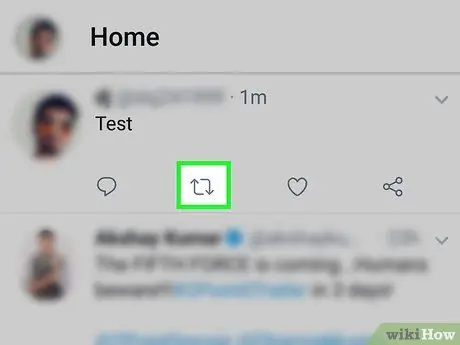
ደረጃ 5. ይዘቱን እንደገና ይስቀሉ ወይም እንደገና ይላኩ።
በምግብ ገጹ ላይ ወደሚመለከተው ትዊተር በመሄድ ያልተጠበቁ ትዊቶችን እንደገና መስቀል ይችላሉ” ቤት ፣ ንካ አማራጭ” ዳግም ትዊቶች ”በአራት ማዕዘን አዶ ፣ እና ከሚከተሉት አማራጮች ውስጥ አንዱን ይምረጡ
- ” ዳግም ትዊቶች ” - ትዊተርን ወዲያውኑ ለመስቀል ይህንን አማራጭ ይንኩ።
- ” ከአስተያየቶች ጋር እንደገና ይለጥፉ ” - በጽሑፍ መስክ ውስጥ አስተያየት ይተይቡ ፣ ከዚያ“አዝራሩን ይንኩ ዳግም ትዊቶች ”.
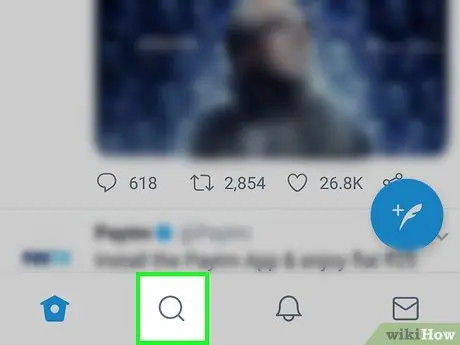
ደረጃ 6. የትዊተር ተጠቃሚዎችን ይፈልጉ።
አንድ የተወሰነ ተጠቃሚ መፈለግ ከፈለጉ “ፍለጋ” አዶውን ይንኩ

በማያ ገጹ ታችኛው ክፍል ላይ በማያ ገጹ አናት ላይ ያለውን የፍለጋ አሞሌ ይንኩ እና ማየት የሚፈልጉትን የተጠቃሚ ስም ይተይቡ። መገለጫቸውን ለመክፈት በፍለጋ ውጤቶች ዝርዝር ውስጥ የተጠቃሚውን ስም መንካት ይችላሉ።
በጥያቄ ውስጥ ያለውን ተጠቃሚ ለመከተል ከፈለጉ “ን ይንኩ” ተከተሉ ”በመገለጫ ገፃቸው በላይኛው ቀኝ ጥግ ላይ።
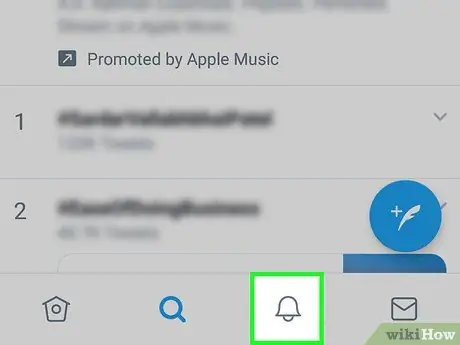
ደረጃ 7. ማሳወቂያዎችን ይፈትሹ።
በማያ ገጹ ታችኛው ክፍል ላይ እንደ ደወል ቅርጽ ያለው “ማሳወቂያዎች” አዶውን መታ ያድርጉ። ከዚያ በኋላ ሁሉም በትዊተር ላይ የተመሠረቱ ማሳወቂያዎች (ለምሳሌ አስተያየቶች ፣ መልእክቶች ፣ የቅርብ ጊዜ መውደዶች ከተከታዮች ፣ ወዘተ) ይታያሉ።
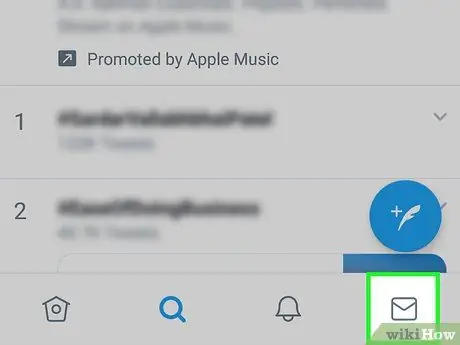
ደረጃ 8. መልዕክቱን ይላኩ።
በእነዚህ ደረጃዎች ከቲውተር ሞባይል መተግበሪያ መልዕክቶችን መላክ ይችላሉ-
- አዶውን ይንኩ " መልእክቶች ”በማያ ገጹ ታችኛው ቀኝ ጥግ ላይ የደብዳቤ ፖስታ የሚመስል።
- በማያ ገጹ በላይኛው ቀኝ ጥግ (iPhone) ወይም በማያ ገጹ ታችኛው ቀኝ ጥግ (Android) ላይ ያለውን “አዲስ መልእክት” አዶን መታ ያድርጉ።
- የመልእክት ተቀባይውን ይምረጡ።
- “መልእክት ጀምር” የሚለውን የጽሑፍ መስክ ይንኩ።
- መልእክት ያስገቡ እና ከፈለጉ ፎቶ ወይም የታነመ-g.webp" />
-
«ላክ» የሚለውን አዶ ይንኩ

Android7send
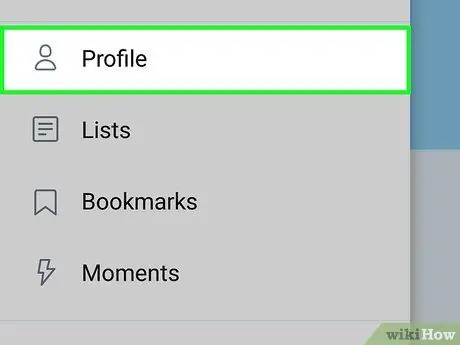
ደረጃ 9. ወደ መገለጫዎ ይሂዱ።
በማያ ገጹ አናት ላይ ያለውን የመገለጫ ፎቶ መታ ያድርጉ ፣ ከዚያ ይምረጡ “ መገለጫ ”ወደ ተቆልቋይ ምናሌው ወደ መገለጫዎ ገጽ ይሂዱ።
አማራጩን በመንካት መገለጫዎን ማርትዕ ይችላሉ። መገለጫ አርትዕ ”እና መለወጥ የሚፈልጉትን ገጽታ/መረጃ ይምረጡ (ለምሳሌ የመገለጫ ፎቶ)።
ጠቃሚ ምክሮች
- በዴስክቶፕ እና በሞባይል መድረኮች ላይ ከ Twitter ማሳወቂያዎችን ማየት ካልፈለጉ የ Twitter ማሳወቂያዎችን ማጥፋት ይችላሉ።
- ማን ሊከተልዎት እንደሚችል ለመቆጣጠር እና ተከታዮች ትዊቶችዎን እንደገና እንዳይጭኑ ወይም “እንዳይጠቅሱ” ለመከላከል ከፈለጉ ወደ “ሂድ” በመሄድ መገለጫዎን ይቆልፉ። ቅንብሮች እና ግላዊነት "፣ ጠቅ አድርግ" ግላዊነት እና ደህንነት ”እና“ትዊቶችዎን ይጠብቁ”በሚለው ሳጥን ላይ ምልክት ያድርጉ።
- የእይታ ይዘት (ለምሳሌ ፎቶዎች እና ቪዲዮዎች) መስቀል ከጽሑፍ ይዘት ብቻ ትኩረትን ለመሳብ እና ከሌሎች ተጠቃሚዎች ጋር ተሳትፎን የመገንባት ዕድሉ ከፍተኛ ነው።
ማስጠንቀቂያ
- ከመጠን በላይ ትዊት ካደረጉ (ለምሳሌ በአንድ ሰዓት ውስጥ ከ 100 በላይ ትዊቶች ፣ ወይም በአንድ ቀን ውስጥ ከ 1,000 በላይ ትዊቶች) ለብዙ ሰዓታት በ “ትዊተር እስር ቤት” ውስጥ ሊታሰሩ ይችላሉ። እስር ቤት ውስጥ ሲሆኑ መገለጫዎን መድረስ ይችላሉ ፣ ግን ማንኛውንም ትዊቶች መስቀል አይችሉም።
- እንደማንኛውም ማህበራዊ አውታረ መረብ ፣ ለሌሎች ስለሚያጋሩት መረጃ ይጠንቀቁ።







